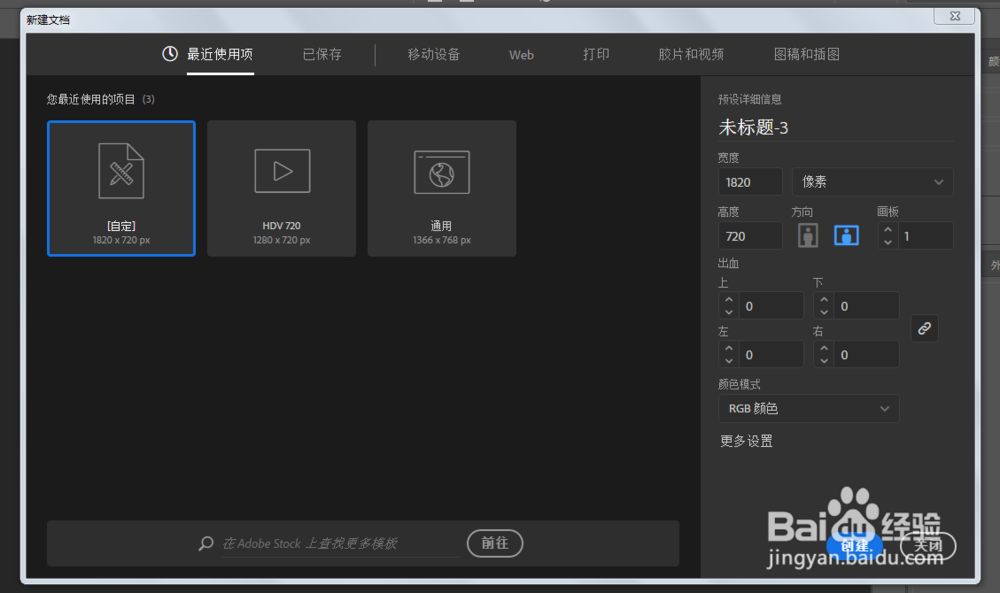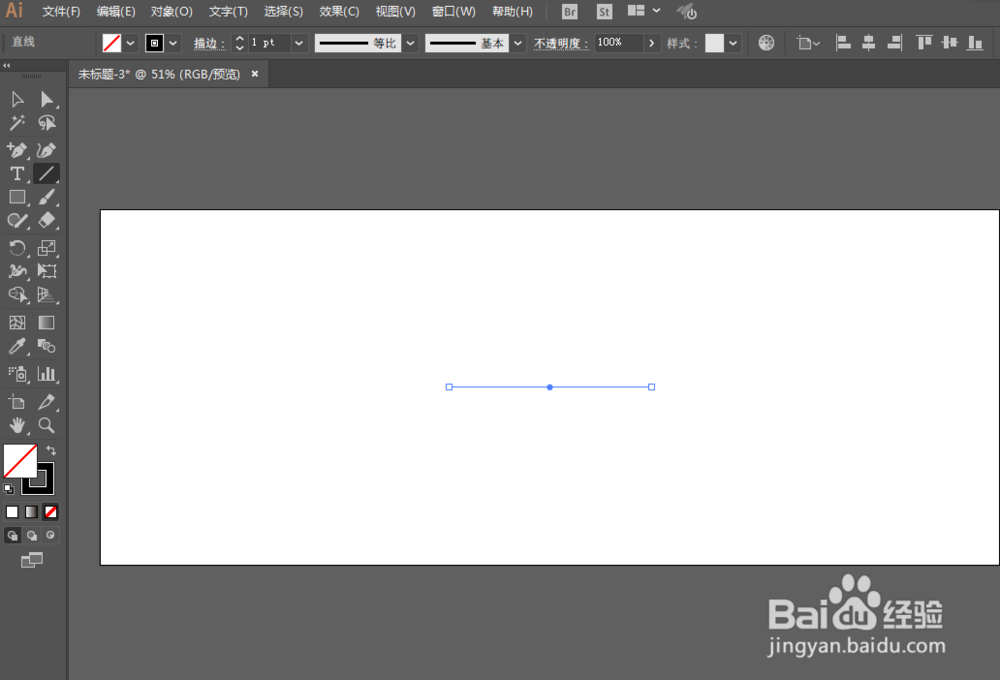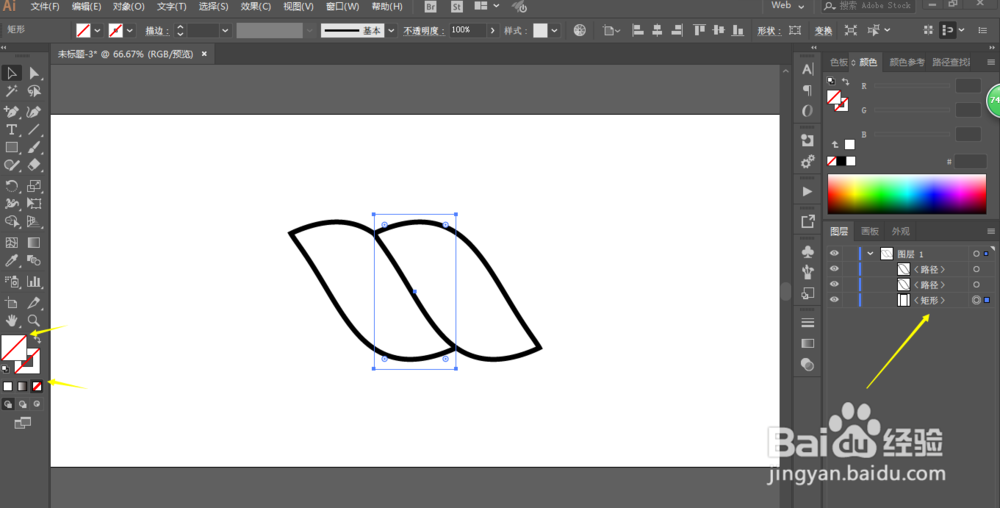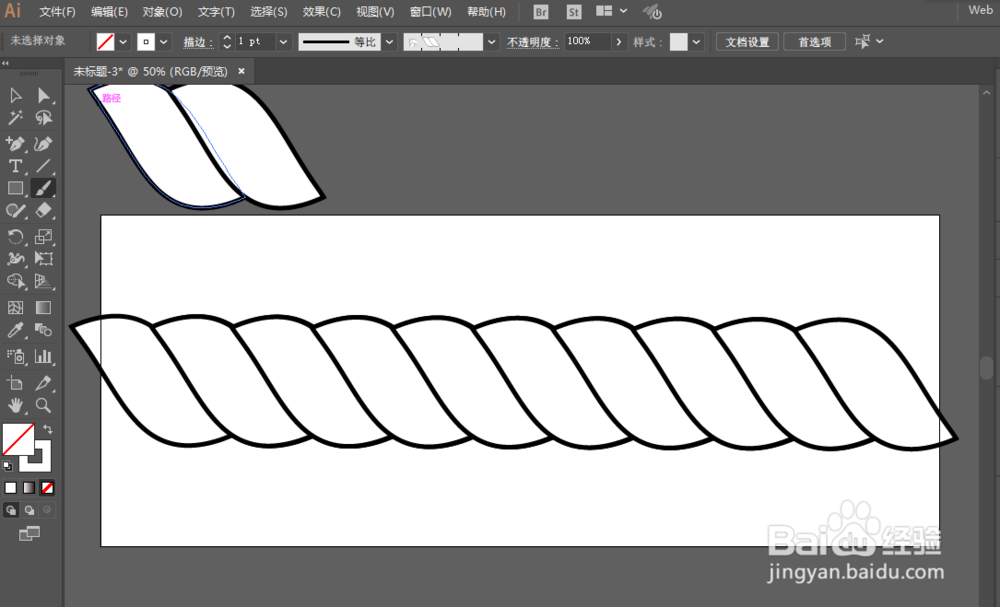如何用ILLUSTRATOR绘制一根绳子
1、新建一个任意大小的文件,颜色模式任意选择。
2、用直线工具绘制一根直线,描边颜色选择黑色。
3、用宽度工具把中间加宽,两边改为尖角。
4、扩展一下外观,然后进行变形-旗形。
5、改为填充颜色白色,描边颜色黑色。然后复制一份。
6、用矩形工具绘制矩形,然后调整位置,放到最后面,描边和填充颜色都不选择。
7、创建图案画笔,用画笔就可以直接画出绳子了。
声明:本网站引用、摘录或转载内容仅供网站访问者交流或参考,不代表本站立场,如存在版权或非法内容,请联系站长删除,联系邮箱:site.kefu@qq.com。
阅读量:35
阅读量:80
阅读量:53
阅读量:49
阅读量:43